Ako nakonfigurovať a blikať smerovač DAP 1150 DAP

- 2898
- 880
- Vít Slobodník
Ak ste šťastný vlastník smerovača DAP 1150 DAP, pravdepodobne vás zaujíma informácie o nastavení a firmvéri.

Zariadenie poskytuje slušný polomer signálu
Skontrolujte DAP DAP 1150
Vedúca svetová spoločnosť D-Link sa etablovala ako vysoko trieda, osvedčená a skúsená výrobca za svojimi ramenami viac ako 20 rokov úspechu a víťazstiev v oblasti sieťového vybavenia.
Tento model smerovača podporuje 802 štandardov.11g a 802.11b a vyznačuje sa dobrou rýchlosťou prenosu údajov do 54 Mb / s, širokým frekvenčným rozsahom 2,4 GHz a vynikajúcim polomerom siete až do 100 m. Oblasť pokrytia siete spolu so signálnym výkonom vám umožňuje pripojiť sa k prístupovému bodu aj cez betónové steny a steny sadrokartónu.
Nastavenie a firmvér D-Link DAP 1150
Tento postup možno rozdeliť na dve časti: Nastavenie smerovača DAP 1150 a zmena typu pripojenia, ktoré používa váš poskytovateľ internetu. Ak smerovač nevyžaduje aktualizáciu firmvéru, potom operácia na vytvorenie prístupu Wi-Fi-Point bude oveľa rýchlejšia.
Ak chcete nakonfigurovať smerovač, postupujte podľa nasledujúcich pokynov:
- Pripojte zariadenie k sieti, zapnite ho. Pripojte kábel k počítaču.
- Prejdite na „Ovládací panel počítača“, vyberte „sieť a internet“, „zmeny parametrov adaptéra“ a „Pripojenie lokálnej siete“. Kliknite pomocou pravého tlačidla a prejdite na „Vlastnosti“, nájdite „interiérový protokol verzie 4“ a vo vlastnostiach označujú „Použite nasledujúcu adresu IP:“ 192.168.0.** ", namiesto" ** ", vyberte ľubovoľné číslo z intervalu 1-254 (okrem 50), aby vaše internetové pripojenie nebolo v rozpore s miestnou sieťou.
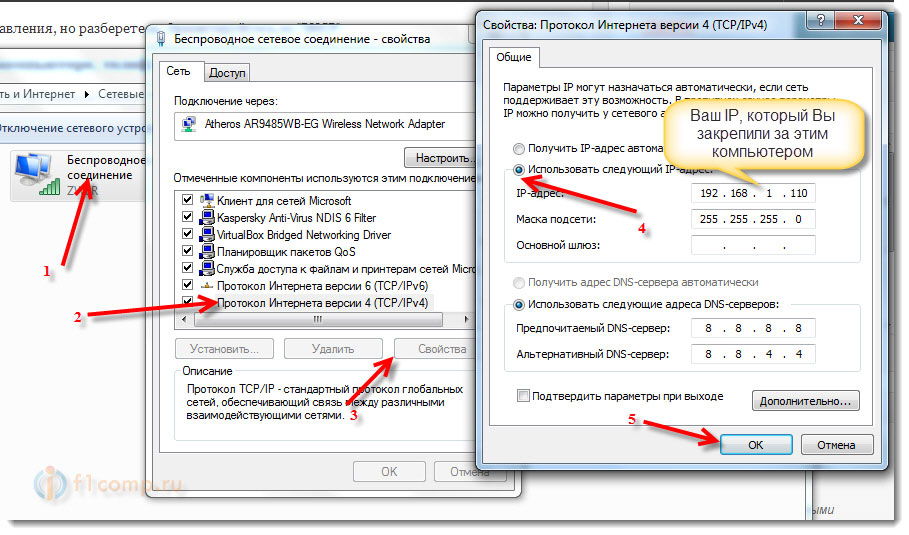
- Zapnite ktorýkoľvek z prehliadača nainštalovaného na PC a prejdite na adresu „192.168.0.50 ". Prihlásenie a heslo - slovo „admin“ v malých latinských písmenách.
- Ak nepotrebujete aktualizovať firmvér, vynechajte body 4-8. Ak je to potrebné, prejdite na server FTP výrobcu a stiahnite si najnovšiu verziu firmvéru pre svoj model smerovača. Odstráňte súbor.
- Na rovnakom webe si stiahnite rusifikáciu rovnakej série ako firmvér pre DAP
- Ak sa chcete aktualizovať, prejdite na našu predtým otvorenú stránku prehliadača “192.168.0.50 „V sekcii„ Údržba “a„ aktualizácia firmvéru “. Kliknutím na „Recenzia“ vyberte umiestnenie otvoreného firmvéru a kliknite na tlačidlo „Stiahnuť“. Po tom všetkom, čo sa stalo, nedotýkajte sa svojho počítača 2-3 minúty. Keď sa prehliadač nezávisle prepne na počiatočnú stránku, pokračujte v nastavení.
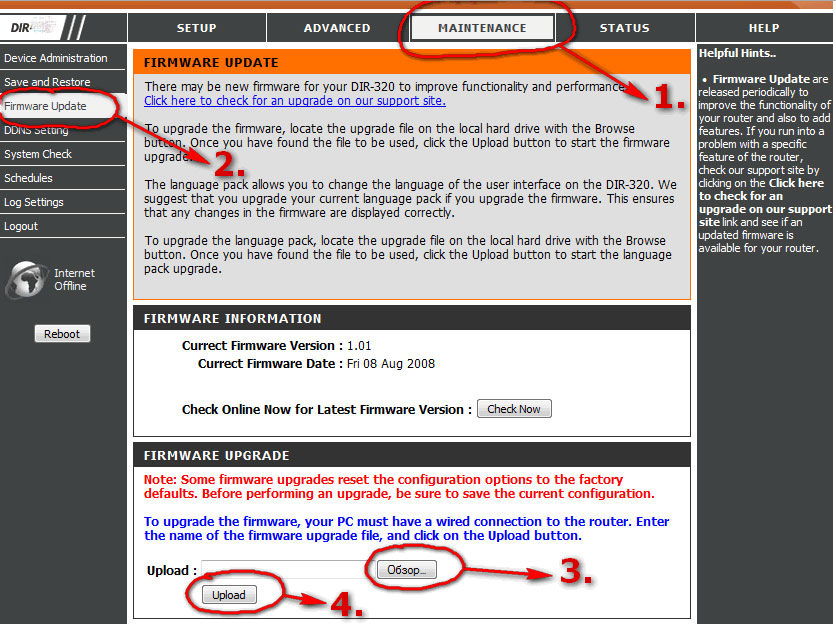
- Ak chcete inštalovať Russifier, prejdite na „Údržba“ a „aktualizácia jazykového balíka“. Výberom „Recenzie“ položte cestu k umiestneniu jazykového balíka a „Stiahnite si“.
- Obnovte všetky inštalácie na výrobné nastavenia pomocou „Údržba“ a „Uložiť a obnoviť“ výberom „Obnoviť zariadenie“. Počkajte pár minút a prehliadač sa vráti do ponuky zdroja.
- Ďalším krokom je nakonfigurovanie siete. V časti „Bezdrôtové nastavenie“ musíte zmeniť údaje: Povoliť povolenie bezdrôtového systému, zapíšte názov pripojenia na internet, vyberte režim smerovača, povoliť povolenie automatického kanála, vybrať najlepšiu kvalitu, odpojiť skryté siete, určiť metódu ochrany ako “ WPA/WPA2 “a príďte s náročným heslom pre bezpečnosť prístupového bodu. Nezabudnite uložiť zmeny!
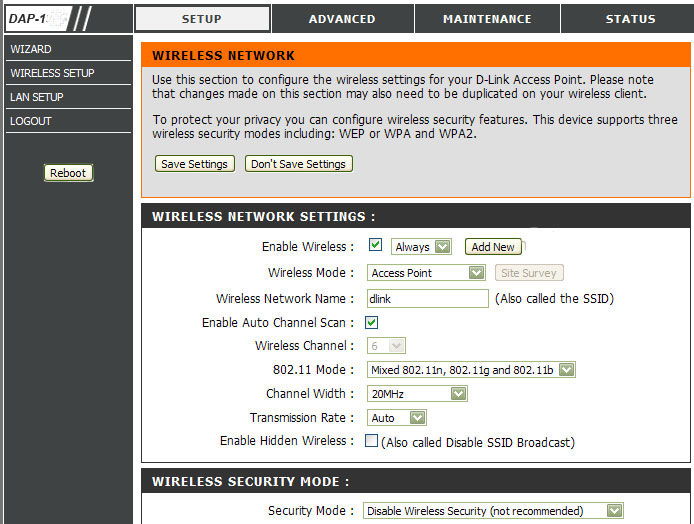
- Nakoniec pripojte skrútený pár (kábel LAN) k smerovači DAP 1150 a pripojte sa k sieti Wi-Fi, ktorú ste vytvorili.
Nastavenia sieťového pripojenia
Choď znova na stránku “192.168.0.50 „A prejdite na nastavenia online pripojenia„ Ručné nastavenie pripojenia na internet “. Najzaujímavejšie sa tu začína, pretože typ pripojenia je úplne závislý od poskytovateľa služieb. Zistite svoju internetovú spoločnosť, čo používa možnosť pripojenia, a postupujte podľa ďalších odporúčaní na jeho nastavenie.
DHCP (Dynamic). Vyberte názov pre smerovač D-link DAP 1150 v predvolenom nastavení alebo príďte so svojím. Ak poskytovateľ služieb zaväzuje adresu MAC používateľa na sieťovú kartu svojho počítača, potom vyberte „Clone MAC Adress“. V oblastiach adries DNS zadajte adresy internetovej spoločnosti, zvyčajne nie je potrebné zadať nič, pretože všetko je predvolene nastavené. Iné údaje sa nevyžadujú. Uložte prácu hotovú.
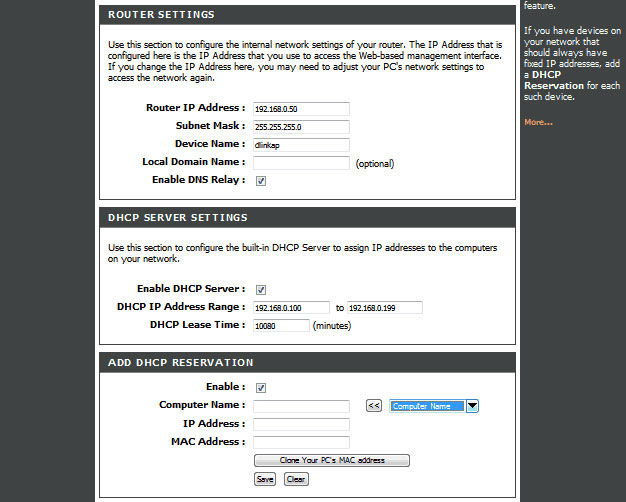
Statická IP. V adresách IP a Gateway, ako aj maska podsiete, uvádzate údaje označené poskytovateľom internetových služieb. Ak potrebujete adresu MAC - kliknite na „klon“. Grafs „primárne“ a „sekundárna adresa DNS“ vyplňte informácie, ktoré poskytovateľ poskytol. Ostatné polia sa nedotýkajú a ukladajú.
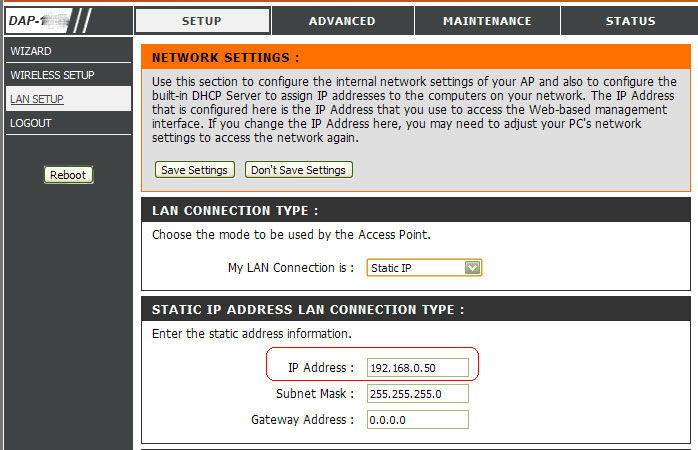
Pppoe. Dynamický PPPOE sa líši od statického iba v tom, že sám označuje adresy IP a DNS. V grafoch používateľského mena a hesla najímame údaje uvedené vo vašej zmluve na poskytovanie internetových služieb. Robíme to s adresou MAC: Ak poskytovateľ vyžaduje, vyberte „klon“, ak nie, chýba nám. Potom dostanete výber 3 metód pripojenia: prvým je pripojiť automaticky, druhý - manuálne, tretí - v prípade, keď existuje sieťový kontakt. Ostatné položky sa nedotýkajú, zachovávame zmeny.
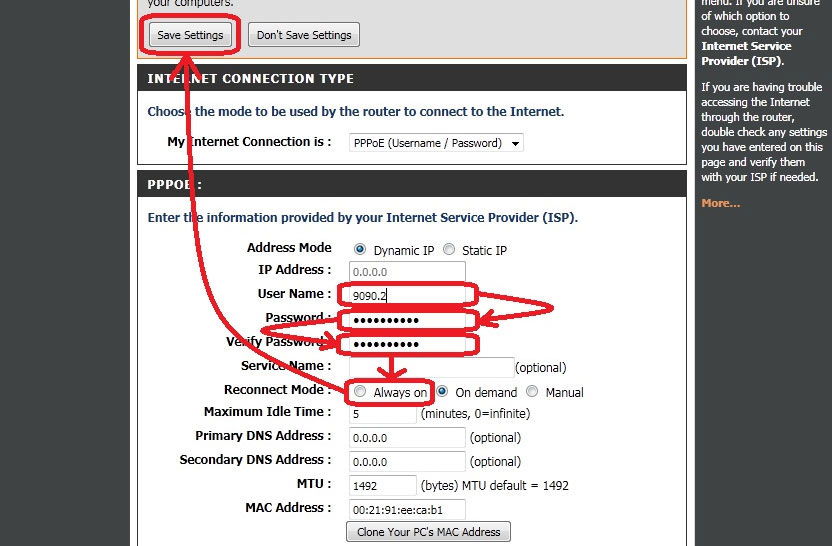
Pptp. Dynamická IP nezávisle predpisuje všetky potrebné údaje pre DAP 1150. Klonujeme makovú adresu iba vtedy, ak poskytovateľ nastavuje predpoklad. V grafe servera zadávame adresu poskytovateľa. Prihlásenie a heslo PPTP sú uvedené v zmluve, zadávame ich tu. Vyberte požadovanú metódu pripojenia, štandard - „Vždy -on“. Iné polia nie sú potrebné, ukladáme údaje.
L2tp. Ak chcete nakonfigurovať internetové pripojenie pre smerovač DAP 1150 DAP, vyberieme si dynamickú IP. Ak sa nezmestí, vyberte statickú a manuálne zadajte všetky požadované údaje (poskytne ich poskytovateľ). Adresa MAC musí byť klonová, keď poskytovateľ služieb viaže IP na váš počítač. Nasledujúce polia s informáciami o serveri L2TP by mali byť vyplnené údajmi určenými dodávateľom. Vyberieme metódu pripojenia sami. Najobľúbenejšou možnosťou je „vždy -on“. V takom prípade bude internet automaticky pripojený. Udržiavame zmeny.
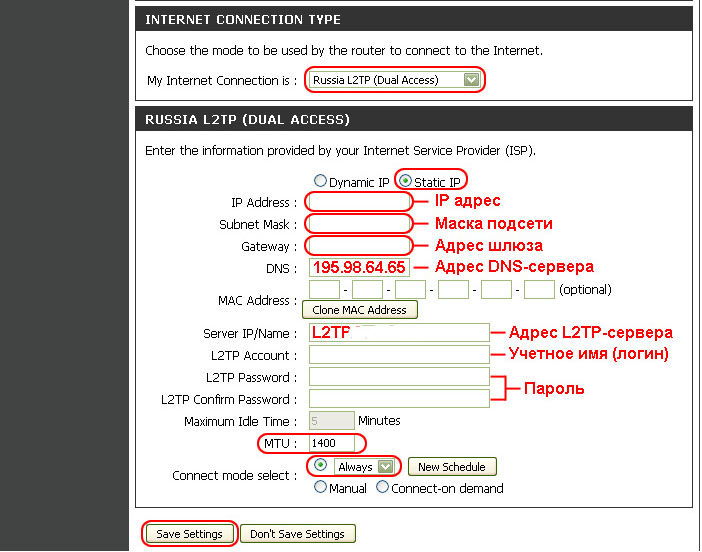
Rusko pptp. Rovnako ako v bodoch uvedených vyššie, vyberieme si dynamickú IP, pretože nezávisle nastaví všetky potrebné parametre. Ak sa to nehodí, vyberte statickú a vyplňte polia manuálne údajmi (všetky informácie poskytovateľom vezmite). Niektorí dodávatelia internetu vyžadujú falošnú adresu, iní nie. Ak to potrebujete, kliknite na tlačidlo „Clone Mac Adress“. V stĺpcoch názov servera, prihlásenie a heslo označujú informácie zo zmluvy s poskytovateľom. Ak sa chcete pripojiť k sieti, keď zapnete počítač, vyberieme metódu pripojenia „stále-on“. Zvyšok údajov necháme v pôvodnej podobe. Udržiavame zmeny.
Blahoželanie!
Nastavíte svoj smerovač a teraz vo svojom dome máte skvelý signál Wi-Fi so všetkými výhodami tohto modelu. Vychutnajte si sledovanie filmov a televíznych relácií vo vysoko kvalitných online hrách a pohodlného surfovania na internete s DAP DAP 1150.
- « Ako zistiť recenziu diskov VID a PID Flash Drive
- Porovnanie programov Denwer a Xampp, ktoré sú lepšie »

